あなたのデバイスの内部メモリにファイ それはそのように利用可能なすべての方法を学ぶために読んでタスクを行うための複数の方法を教えています。
 ジョイ*テイラー最終更新:Sep. 15, 2021
ジョイ*テイラー最終更新:Sep. 15, 2021 購入するすべてのAndroidデバイスには、内部ストレージと呼ばれる内部メモリがあります。 このメモリ空間は、カメラフォルダ、アプリケーションデータなど、デバイスの重要なファイルを格納するために使用されます。 あなたのデバイスにSDカードを追加していない場合は、すでにあなたがそれを知っていたか、あなたがしなかったかどうかにかかわらず、すべてのこ

Android内部ストレージへのアクセス
ファイルマネージャで何かを表示しているかのように、Androidデバイスの内部ストレー 内部ストレージは、コンピュータ上のドライブとしてマウントすることができ、あなたのマシン上の任意のローカルフォルダにアクセスしていたかのように、その後、あなたは、そのデータにアクセスすることができます。
以下のガイドは、内部メモリ空間に保存されているファイルにアクセスするための最良の方法の二つをカバーしています。 それらをチェックアウトしてみましょう。
Androidの内部ストレージにアクセスするための2つの方法
上記のように、このセクションでは、あなたの携帯電話の内部ストレージに保存されたファイ どちらの方法も、デバイス上の同じファイルセットに到達するのに役立ちます。
方法1. USBケーブルを介してAndroidの内部ストレージにアクセス
ファイルを転送する従来のUSB方式を使用したい場合は、AndroidデバイスでUSBケーブルを使用して内部スト あなたは、あなたのファイルを表示することができるようにするには、USBケーブルを使用してコンピュータにデバイスを接続しようとしています。
コンピュータ上でタスクを実行する方法の正確な手順は次のとおりです。
ステップ1: Macコンピュータを使用している場合は、Android File Transferアプリをインストールして使用して、Mac上のデバイスの内部ストレージにアクセスする必要があります。 Windowsユーザーはこの手順を実行する必要はありません。
ステップ2:互換性のあるUSBケーブルを使用してAndroidデバイスをコンピュータに接続します。 デバイスに表示される通知をタップし、[ファイル転送]を選択します。
ステップ3:このPC(Windows)またはAndroidファイル転送アプリ(Mac)を開くと、デバイスの内部ファイルにアクセスできるはずです。 その後、必要に応じてファイルを移動できます。
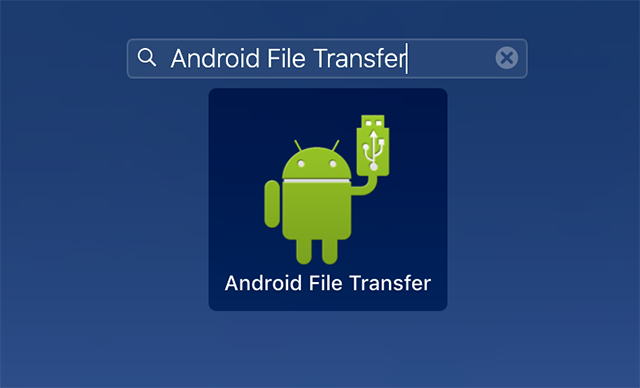
コンピュータ上の内部ストレージファイルにアクセスする
ご覧のように、Androidデバイスをコンピ しかし、すべてのデバイスがそのようにマウントされるわけではないことに注意してください。
発生する可能性のある問題をすべて排除したい場合は、次のセクションで説明するように、アプリを使用して内部ストレージを表示できます。
メソッド2。 AnyDroid経由でAndroidの内部ストレージにアクセス
あなたのコンピュータ上のデバイスに必要なドライバを見つけてインストールする手間に入りたくない場合は、
AnyDroid、あなたは最小限の手間であなたのAndroidデバイス上の内部ストレージにアクセスすることを可能にするアプリケーションを入力してください。 あなたがする必要があるのは、コンピュータにデバイスを接続することであり、アプリはあなたのために残りの世話をします。 それは自動的にあなたのデバイスを認識し、あなたはそれにタスクの数を実行することができます。
アプリがユーザーに提供する便利な機能のいくつかは次のとおりです:
- フルアクセス-それはあなたの内部ストレージに保存されているそれぞれ、すべてのファイルへのフルアクセスを提供します。
- 複数のファイルを転送する–アプリでは、デバイスからコンピュータに、またはその逆に任意のタイプのファイルを転送することができます。
- Safe–それはあなたのファイルにアクセスし、転送するためにアプリを使用することは非常に安全で安全です。
- 簡単–あなたは専門家や初心者であるかどうか、あなたも同じようにお使いのコンピュータ上のAnyDroidを使用してお楽しみいただけます。
AnyDroidは、あなたのAndroidデバイスの内部ストレージ上のすべての種類のファイルを管理するために必要なすべてを持っています。 以下は、アプリを使用して内部ストレージにアクセスする方法です。
ステップ1: ダウンロードして、コンピュータ上のアプリをインストールしてください。 アプリを起動し、ケーブルを使用してコンピュータにあなたのAndroidデバイスをプラグインします。
無料ダウンロード
無料ダウンロード
*100%クリーン&安全
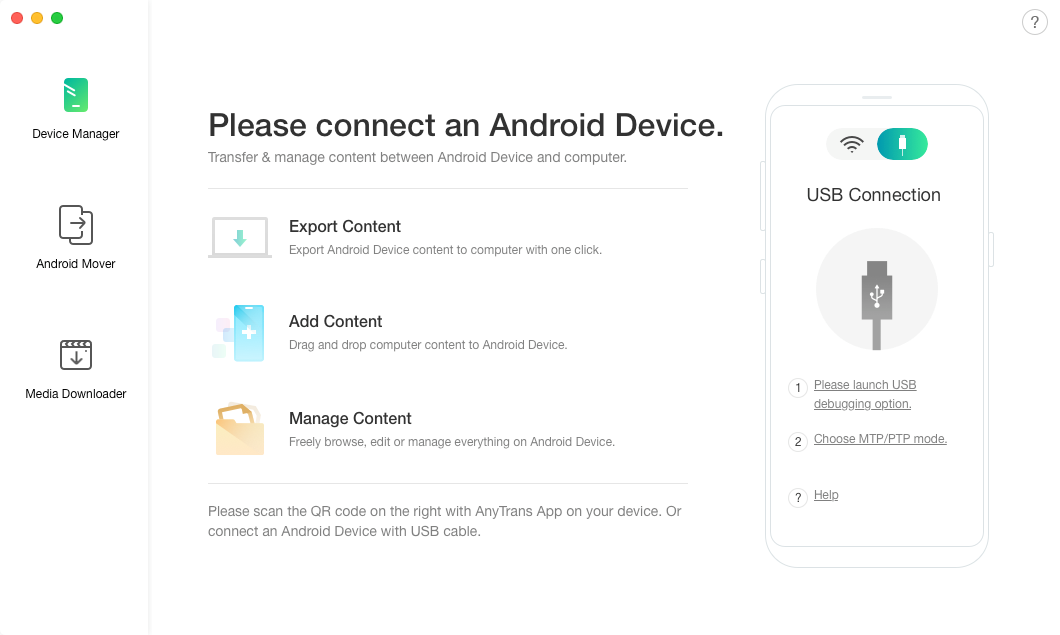
Androidデバイスをパソコンにプラグインする
ステップ2:アプリのメイン画面が表示されます。 見つけて、ファイルを言うオプションをクリックして、それはあなたの内部ストレージに保存されたファイルにアクセスできるようになります。
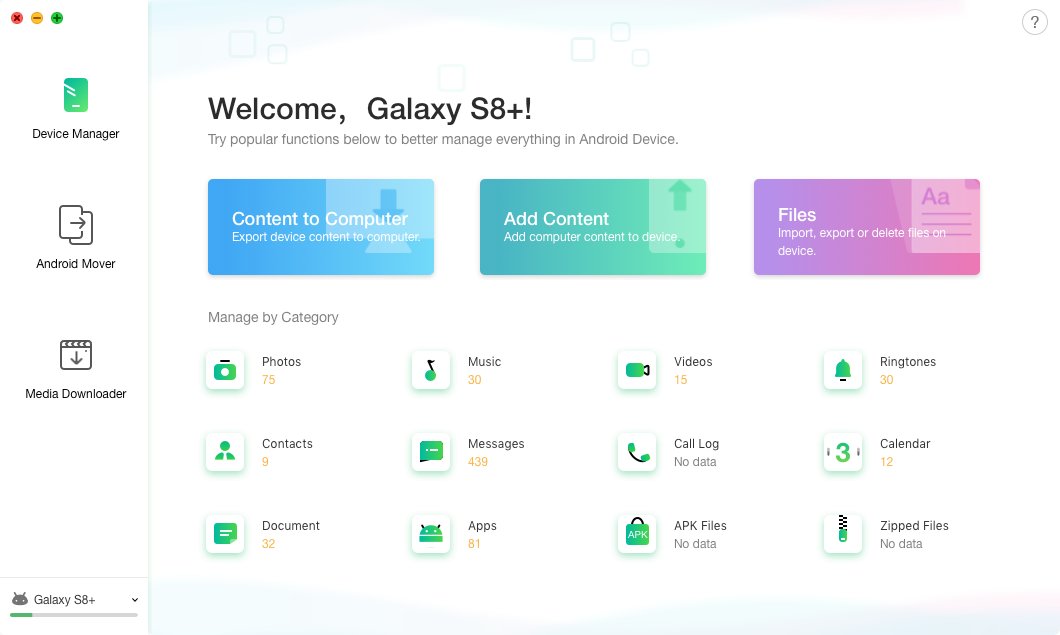
Androidの内部ストレージ上のファイルを表示するには、ファイルオプシ これらは、デバイスの内部ストレージで利用可能なすべてのファイルとフォルダです。
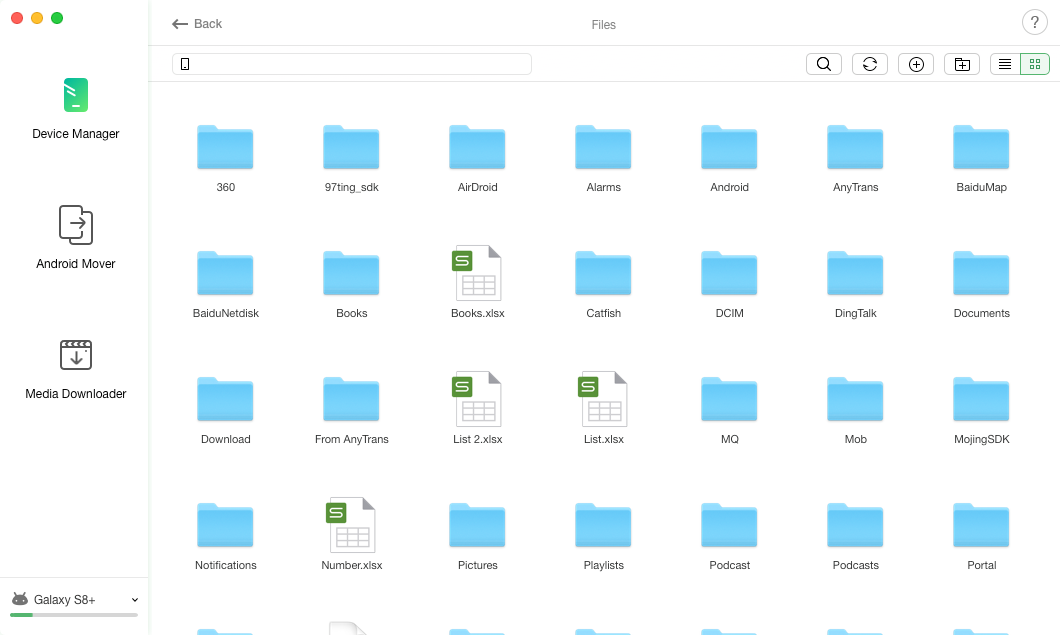
内部ストレージ上のファイルとフォルダを表示
ステップ4: ファイルまたはフォルダをコンピュータに移動する場合は、ファイルまたはフォルダを選択し、上部の[PCに送信]ボタンをクリックしてコンテンツをコ
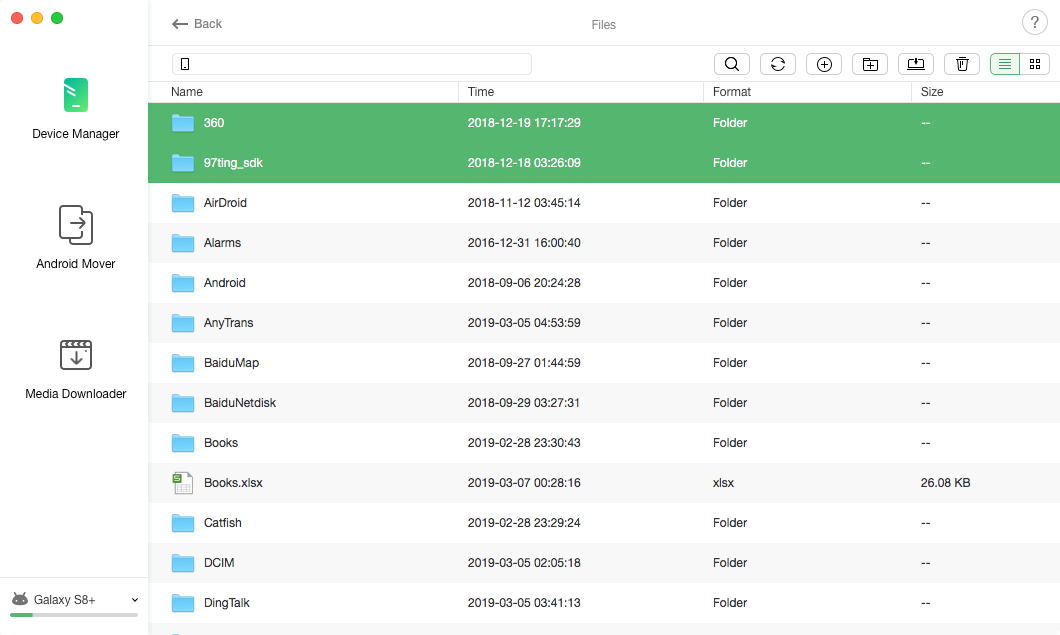
内部ストレージからコンピュータにファイルを転送
ステップ5:アプリがコンテンツを転送 それが完了すると、画面に次のメッセージが表示されます。
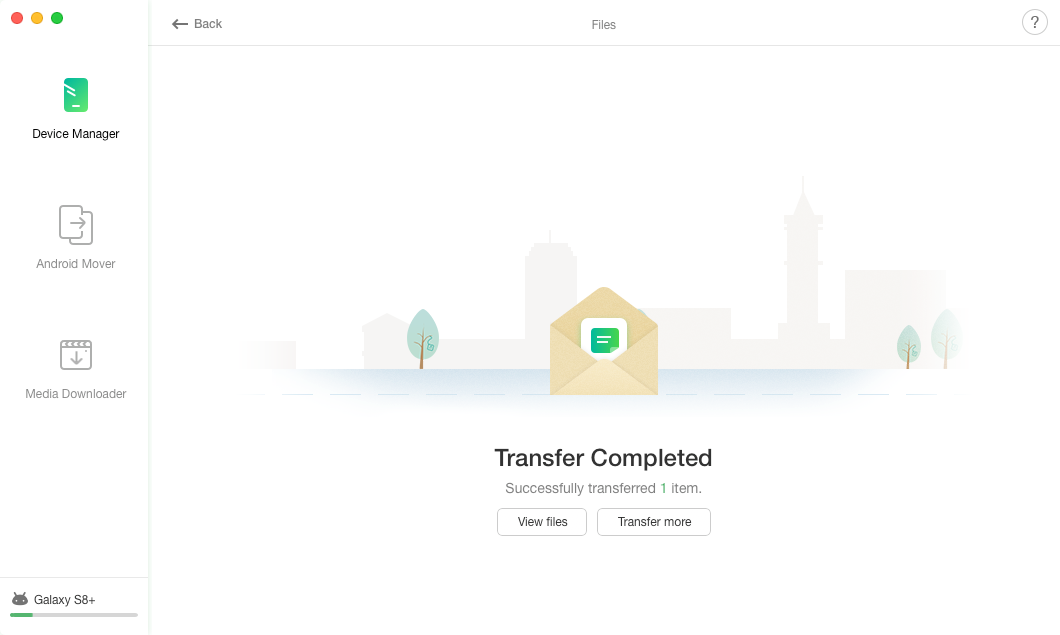
正常に内部ストレージからコンピュータに転送されたファイル
Androidデバイスの内部スト
一番下の行
あなたのAndroidデバイス上の内部ストレージファイルにアクセスしたことがない場合は、上記のガイドは、あなたがあなたの内部メモリ空間に持っているものを見ることができるように、あなたがそれを行うのに役立つはずです。 私たちは、ガイドがあなたが本当にあなたのデバイス上で表示したかったファイルにアクセスするのに役立ちます願っています。

iMobieチームのメンバーだけでなく、Appleのファンは、より多くのユーザーがiOS&Android関連の問題の様々なタイプ
製品関連の質問?迅速な解決策を得るために私たちのサポートチームにお問い合わせください>